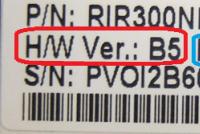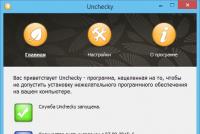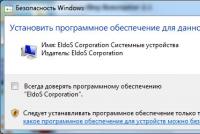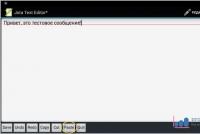Pilvessä ja lukon alla: kuinka turvata pilvipalveluihin tallennetut tiedot? Suojattu salattu tiedon tallennus ja sen kanssa työskentelyn ominaisuudet Kuinka salata pilvivarastoihin tallennetut tiedot.
Valitettavasti pilvipalvelujen kehittäjät eivät todellakaan välitä tietoturvasta. Jopa suosituimmat niistä (Dropbox, Google Drive) eivät voi ylpeillä "natiivisalauksella". Onneksi pilvessä on jo olemassa apuohjelmia, jotka tarjoavat salauksen, lisäksi ne toimivat asiakaspuolella, mikä lisää tiedostojen turvallisuutta siirron aikana. Todennäköisesti suosituin pilvisalaustyökalu on Boxcryptor.
Boxcryptor on erityisesti pilveen optimoitu tietojen salausohjelmisto. Sen avulla voit siirtää ja tallentaa tietoja turvallisesti pilvitallennustilassa. Boxcryptor tukee kaikkia suosittuja pilvitallennustiloja: Dropbox, Google Drive, OneDrive jne.
Miten Boxcryptor toimii
Boxcryptor luo tietokoneellesi virtuaalisen aseman, jonka avulla voit salata tiedot paikallisesti ennen sen lataamista pilvitallennustilaan. Kun tiedosto tai kansio lisätään varastoon, sen sisältö salataan lennossa kopioinnin aikana. Boxcryptor käyttää AES-256- ja RSA-algoritmeja pitääkseen tietosi turvassa.
Tällaisen salauksen haittana on, että pilvessä olevat tiedot eivät pääse käsiksi, kun ne ladataan selaimen kautta. Mutta kehittäjät ottivat tämän huomioon ja lisäsivät mahdollisuuden peruuttaa kaikkien pilveen lisättyjen tiedostojen salaus tarjotakseen muille (ilman Boxcryptor-avainta) käyttäjille pääsyn tietoihin. On myös mahdollisuus myöntää pääsy turvallisesti käyttäjäavaimien kautta.
Tariffisuunnitelmat
Boxcryptorille on useita tariffisuunnitelmia: ilmainen, rajoittamaton henkilökohtainen, rajoittamaton liiketoiminta. Lisätietoja löytyy kehittäjän verkkosivustolta (linkki artikkelin alussa). Mutta henkilökohtaiseen käyttöön tarkoitetun ilmaisen version ominaisuudet riittävät.
Tuettu käyttöjärjestelmä
Boxcryptor tukee sekä työpöytä- että mobiilikäyttöjärjestelmiä. Versioita on Windowsille, Androidille, iOS:lle, Mac OS X:lle ja Linuxille.
Boxcryptorin käyttö
Boxcryptorin asennus
Ennen ohjelman asentamista on toivottavaa, että pilvitallennusohjelma (Dropbox, Google Drive jne.) on jo asennettu. Tässä tapauksessa Boxcryptor tunnistaa ja yhdistää automaattisesti pilven tietokansion.
Boxcryptorin asentaminen ei eroa tavallisen ohjelman asentamisesta. Asennusprosessin aikana sinun on valittava valintaruutu käynnistääksesi järjestelmän uudelleen ohjelman asennuksen päätyttyä, muuten asennusohjelma antaa virheilmoituksen.
Sinun on myös sallittava virtuaalisen laiteohjaimen asennus.

Boxcryptorin määrittäminen
Kun olet asentanut ohjelman ja käynnistänyt sen uudelleen, näet seuraavan ikkunan.

Boxcryptorin avulla voit luoda sekä etä- että paikallisia tilejä. Toisessa tapauksessa tietoturva on vielä korkeampi, koska avainta ei lähetetä verkon kautta, vaan vain sinä olet vastuussa sen tallentamisesta, ja jos se katoaa, tietoja ei voida palauttaa.
Luodaksesi paikallisen tilin, sinun on napsautettava ellipsiä (kuva yllä). Sitten kentässä "Paikallinen tili" sinun on napsautettava "Asenna tili".

Laita rasti vahvistaaksesi näin vastuun pääsyavaintiedoston tallentamisesta ja napsauta "Luo avaintiedosto" -painiketta.

Luo seuraavassa ikkunassa salasana ja valitse valintaruudut hyväksyäksesi käyttöehdot ja tietosuojakäytännön.

Olemme jälleen samaa mieltä siitä, että vastuu salasanan tallentamisesta on meillä.

Seuraava ikkuna näyttää paikallisen tilin tiedot. Paina "Seuraava" -painiketta vahvistaaksesi nämä tiedot.

Seuraavassa ikkunassa sinun on valittava tariffisuunnitelma. Napsauta "Ilmainen" ja sitten "Seuraava" -painiketta.

Viimeinen tervetulonäyttö ilmaisee, että tili on luotu onnistuneesti. Napsauta "OK" ja näet paikallisen tilin kirjautumislomakkeen. Syötä aiemmin luomasi salasana kirjautuaksesi sisään.

Käyttöoppaan pitäisi ilmestyä - "Tutorial" (voit sulkea sen heti) ja Windows Explorer -ikkuna, jossa on jo yhdistetty pilvitallennus (Dropbox minun tapauksessani).
Explorer-ikkunassa näet loogisten asemien lisäksi myös virtuaalisen aseman, joka sisältää kansion, joka viittaa pilvitallennustilassa olevaan kansioon.
Jos haluat salata tiedoston, napsauta sitä hiiren kakkospainikkeella ja valitse "Boxcryptor > Encrypt".

Kun tiedosto on salattu Boxcryptor-virtuaaliasemakansioon, voit käsitellä tiedostoa tavalliseen tapaan. Mutta tallennushakemistossa ja palvelimessa se salataan.

Lisäksi, kun yrität lisätä tiedostoja varastoon, sinua pyydetään salaamaan ne.

Jos sinulla on asennettuna useita pilvitallennusohjelmia, niitä hallitaan "Sijainnit"-välilehden asetuksista (Boxcryptorin kuvake Windowsin tarjottimessa > Asetukset).

Pilvi tiedostojen tallennus ovat erilaisia. Eri palveluntarjoajia on vaikea verrata suoraan, koska ne keskittyvät tarjoamaan erilaisia palveluita:
Useimmat palvelut tarjoavat tietyn määrän levytilaa ilmaiseksi, mutta jos aiot varmuuskopioida mediatiedostosi, raja loppuu nopeasti. Lisäksi sinun on selvitettävä, mitä käyttöjärjestelmiä tuetaan, voitko varmuuskopioida ja käyttää tiedostoja useista laitteista.
Pilvitallennustietoturva on myös tärkeä tekijä. Kaikki palvelut väittävät kehittäneensä optimaalisen suojauskäytännön, mutta vain muutamat niistä antavat käyttäjille todellisen hallinnan tietoihin. Kiinnitä huomiota palveluihin, jotka noudattavat käytäntöä " nolla tietoisuus". Tämä tarkoittaa, että he eivät voi tarkastella tai jakaa tiedostojasi, vaikka he haluaisivat. Mutta varaudu siihen, että olet vastuussa tietojesi turvallisuudesta.
Tässä on yhteenveto 20 suosituimmasta pilvestä tiedostojen tallennus ja niiden edut muihin palveluihin verrattuna:
1.SugarSync
SugarSync-suunnitelmat alkavat 9,99 dollarista kuukaudessa 100 Gt:sta tai 74,99 dollarista vuodessa. Tällä rahalla saat mahdollisuuden varmuuskopioida rajoittamattomasta määrästä laitteita Maciin tai Windowsiin. Tarjolla on 30 päivän ilmainen kokeilu.
Voit lisätä tai muokata tiedoston yhdellä laitteella, ja se on heti käytettävissä toisella. Voit myös luoda varmuuskopion olemassa olevasta kansiorakenteesta, mikä yksinkertaistaa huomattavasti työtäsi.
Vain muutamalla napsautuksella voit varmistaa, että kansiosi tallennetaan reaaliajassa ja että sitä voi käyttää miltä tahansa laitteelta. Se on yksinkertainen mutta tehokas pilvitiedostojen tallennus, joka erottuu kohtuullisesta hinta-laatusuhteesta:
2. Karboniitti
Tarjoamalla käyttäjille hinnoittelusuunnitelmat alkaen 4,92 dollaria kuukaudessa tai 59,99 dollaria vuodessa, Carbonite on hintansa suhteen kilpailukykyisin pilvipalvelu. Se on suunnattu yksityisille käyttäjille ja pienille yrityksille. Tariffisuunnitelma Pro' antaa sinulle mahdollisuuden varmuuskopioida rajattomasta määrästä työasemia hintaan 269,99 dollaria vuodessa.
Palvelu tarjoaa myös tukea 7 päivää viikossa, klo 8.30-21.00. Tarjolla on 15 päivän ilmainen kokeilu. Carboniten katastrofipalautuspaketti on toinen ratkaisu, joka sisältää paikan päällä tapahtuvan tietojen palautuksen ja, 500 gigatavua pilvitilaa ja 1 teratavu paikallista levytilaa. Tämä suunnitelma maksaa 1 199,99 dollaria vuodessa:
3. iDrive
IDrive tarjoaa käyttäjille 5 Gt levytilaa ilmaiseksi ja mahdollisuuden käyttää sitä rajoittamattomalla määrällä laitteita. On maksettuja suunnitelmia, jotka alkavat 4,95 dollarista kuukaudessa 150 Gt:lla tai 49,50 dollarilla vuodessa. Palvelu toimii vain Windows- ja Mac-käyttöjärjestelmissä.
Se tarjoaa yhden luukun ratkaisun, jonka avulla voit varmuuskopioida PC-, Mac- ja jopa Facebook-kuvia. Yrityskäyttäjät voivat varmuuskopioida tietokoneita, palvelimia, Exchange-, SQL-, NAS- ja mobiililaitteita.
256-bittisen AES-salauksen lisäksi palvelu tarjoaa mahdollisuuden käyttää vain sinun tuntemaasi yksityistä avainta. Lisäksi se tukee tiedostojen eri versioiden (jopa 10) tallentamista.
IDrivella on myös mielenkiintoinen tapa työskennellä asiakkaiden kanssa: he lähettävät käyttäjälle fyysisen aseman, johon hän kopioi tietonsa ja lähettää ne takaisin heille. Viikkorajan ylittämisestä ei siis tarvitse huolehtia.
4. Dropbox
Monille Dropbox oli ensimmäinen ja edelleen ainoa pilvitallennustila. Se on suosittu palvelu henkilökohtaiseen käyttöön yksinkertaisen käyttöliittymänsä ja kilpailukykyisten hintojensa ansiosta. 9,99 dollarilla kuukaudessa tai 99,99 dollarilla vuodessa saat 1000 Gt tallennustilaa, 2 Gt on vapaasti käytettävissä. Dropbox on saatavilla Windows-, Mac- ja Linux-käyttäjille.
Tämä tiedostojen tallennus synkronoi tiedostot automaattisesti ja antaa sinun jakaa ne perheen ja ystävien kanssa, vaikka heillä ei olisi tiliä palveluun. Tallennetut tiedostot ovat käytettävissä miltä tahansa laitteelta. On mahdollista jakaa kansioita asiakirjojen jakamiseksi, vaikka Dropbox onkin suunnattu enemmän yksityishenkilöille kuin yrityksille.
5. Google Drive
Google tarjoaa käyttäjille luotettavan ja edullisen tallennusratkaisun. Saat 15 Gt ilmaiseksi, ja jos tarvitset lisää, 100 Gt maksaa 1,99 dollaria kuukaudessa tai 23,88 dollaria vuodessa. Google Drivea voidaan käyttää rajoittamattomalla määrällä laitteita. Palvelu ei tue Linuxia, vain Windowsia ja Macia.
Saalis on yksityisyys. Monet yritykset ovat siirtymässä toimintamalliin, jossa ne veloittavat palveluistaan nimellisen maksun, mutta ansaitsevat houkutellut asiakkaat käyttämällä heidän tietojaan eri tarkoituksiin, mukaan lukien mainontaan. Valitettavasti tämä ei ole kovin hyvä tallennettujen tietojen turvallisuuden kannalta:
6. Back Blaze
Pilvitiedostojen tallennus vain 5 dollaria kuukaudessa tai 50 dollaria vuodessa. Tällä rahalla saat rajoittamattoman kopioinnin. Se tarjoaa myös mahdollisuuden käyttää palvelua kokeilutilassa ilmaiseksi 15 päivän ajan.
Backblaze eroaa useimmista pilvipalveluista. Käyttäjä lataa ohjelmiston ja asentaa sen, minkä jälkeen varmuuskopiointi tapahtuu automaattisesti. Tiedostoja ja kansioita ei tarvitse valita. Kaikki tapahtuu automaattisesti. Backblaze skannaa tietokoneesi ja löytää valokuvia, musiikkia, asiakirjoja ja muita tärkeitä tiedostoja. Kun et työskentele tietokoneellasi, Backblaze kopioi, pakkaa ja salaa tietosi ennen kuin lähettää ne suojattuun tietokeskukseen lisätallennusta varten.
Erityisen mukavaa on rajoitusten puuttuminen. Voit varmuuskopioida tietosi pilveen ulkoiselta kiintolevyltä ilman lisäkustannuksia. Tiedoston kokorajoitusta ei myöskään ole.
Backblaze toimii taustalla Windowsissa tai Macissa. Palvelu ei ole vain turvallinen vahvan salauksen ansiosta, vaan myös helppokäyttöinen:
7. Törmäyssuunnitelma
Tarjoaa palvelua tiedostojen tallennus Saatavilla on 30 päivän ilmainen kokeilu hintaan 5,99 dollaria kuukaudessa tai 59,99 dollaria vuodessa. Palvelu toimii Windowsissa, Macissa tai Linuxissa. Kun olet tehnyt perusasetukset, CrashPlan toimii taustalla ja kopioi tiedostosi automaattisesti pilveen.
Voit valita ilmaisen vaihtoehdon varmuuskopioida ulkoiselle kiintolevylle, jotta kaikki tiedostot tallennetaan paikallisesti. Ilmeisistä syistä tällä vaihtoehdolla on useita rajoituksia.
On myös mahdollista luoda varmuuskopioita muille verkon luotettaville tietokoneille ( esim. sukulaiset ja ystävät). Ja lopuksi on pilvitallennusvaihtoehto, joka on turvallisin: saat rajattomasti varmuuskopioita ilman kokoa, kanavan käyttöä tai tiedostotyyppiä koskevia rajoituksia. CrashPlan käyttää yritystason laitteistoa ja sotilastason salausta. Tiedostoja voi käyttää millä tahansa valitsemallasi laitteella.
8.Mozy
Mozy tarjoaa ilmaisen aloituspaketin, jossa on 2 Gt tallennustilaa. Maksulliset alkavat 5,99 dollarista kuukaudessa tai 65,89 dollarista vuodessa 50 Gt:sta.
Palvelua käyttää yli 6 miljoonaa ihmistä ja 100 000 yritystä ympäri maailmaa, jotka luottavat siihen yli 90 petatavua tiedoistaan. Vaihtoehto " aseta ja unohda» voit ajoittaa varmuuskopion tiettyyn aikaan. Kaikki muu tehdään automaattisesti.
Tämä ilmainen tiedostojen tallennus tarjoaa kaksinkertaisen salauksen: 256-bittisen AES- tai 448-bittisen Blowfish-hallitun avaimen sekä tiedonsiirron salatun SSL-yhteyden kautta.
Palvelinkeskuksia valvotaan 24/7: lämpötilan säätö, varateho, seismisen aktiivisuuden analyysi ja muut turvatoimenpiteet. Tällä palvelulla on useita datakeskuksia EU-maissa, joten eurooppalaista dataa voidaan tallentaa Euroopassa:
9. JustCloud.com
JustCloud tarjoaa rajoittamatonta tallennustilaa alkaen 4,49 dollarista kuukaudessa tai 53,88 dollarista vuodessa. Saatavilla on myös 14 päivän ilmainen kokeilu. JustCloud tarjoaa nopean ja turvallisen palvelun, joka synkronoidaan useiden tietokoneiden ja laitteiden välillä.
On ilmaisia mobiilisovelluksia. Heidän avullaan voit helposti jakaa tiedostoja ystävien kanssa. Se on yksinkertainen ja automatisoitu palvelu, joka pyrkii ottamaan käyttöön uusimman teknologian laajalla valikoimalla tuettuja laitteita ja käyttöjärjestelmiä.
Palvelu tarjoaa myös rajattoman määrän versioiden luomisen tiedostokopioista. Kaikki tiedostot on koodattu monitasoisella salauksella ja tallennettu turvallisiin tietokeskuksiin.
10. Mega
Palvelujen hinnat tiedostojen tallennus Megadata alkaa 9,99 eurosta kuukaudessa 500 Gt:lla tai 99,99 eurosta vuodessa. Voit myös saada 50 Gt ilmaiseksi. Palvelu toimii Windows-, Mac- ja Linux-käyttöjärjestelmissä.
Mega tuli markkinoille vuonna 2013, mutta on jo onnistunut ansaitsemaan hyvän maineen. Palvelussa on tiukka lähestymistapa turvallisuuteen. Tehokas täysi salausjärjestelmä suojaa käyttäjätietoja jopa itse Megalta. Mutta tämä ei vaikuta mukavuuteen ja helppokäyttöisyyteen.
Vaikka Mega on edelleen ainoa pilvitallennuspalvelujen tarjoaja, jolla on tehokas selainpohjainen täysi salaus, se on melko yksinkertainen ja houkuttelee miljoonia käyttäjiä.
11. SOS Online Backup
Toinen edullinen pilvitallennustila, joka tarjoaa palveluita vain 5 dollarista kuukaudessa rajoittamattomasta tallennustilasta tai 59,99 dollarista vuodessa. Saatavilla on myös 14 päivän ilmainen kokeiluversio, ja palvelu toimii Windowsin ja Macin kanssa.
Sinulla on mahdollisuus tallentaa pilveen rajoittamattoman määrän dataa pitkäksi aikaa. Päästä päähän -salaus on aina käytössä, joten tiedostot salataan aina ennen kuin ne poistuvat tietokoneeltasi.
Saatavilla on myös tehokas Android-sovellus, jolla voit tallentaa kaiken datan mobiililaitteisiin. Voit palauttaa kadonneita tiedostoja mistä tahansa laitteesta.
Pilvitiedostojen tallennus SOS edellyttää, että käyttäjä luo avaimia, joita ei koskaan tallenneta pilveen. Siten vain omistaja voi käyttää tiedostoja. Tiedot tallennetaan suojatuille palvelimille jatkuvalla valvonnalla, tiedot varmuuskopioidaan eri laitteille joka yö.
12. Hämähäkkitammi
Hinnat alkavat 7 dollarista kuukaudessa (30 Gt) tai 84 dollarista vuodessa. Voit käyttää palvelua rajoittamattomalla määrällä laitteita. Se toimii Windowsin, Macin ja Linuxin kanssa. Käytettävissä olevan tallennustilan enimmäismäärä on 5 Tt, kun taas 1 Tt maksaa vain 12 dollaria kuukaudessa. Vaikuttavan määrän levytilan lisäksi käyttäjä saa täyden hallinnan tietoihinsa. Kaikki tiedot tallennetaan palvelimille salatussa muodossa.
Huolimatta vahvasta salauksesta, tämä on suhteellisen joustava ratkaisu, joka tarjoaa erilaisia räätälöityjä palveluita yksittäisille käyttäjille ja yritysasiakkaille.
Muiden vain paikallista salausta käyttävien palveluiden lähestymistapa tekee tiedoistasi haavoittuvia. Jos et tarvitse tällaista palvelua, SpiderOak on hyvä vaihtoehto.
13 Norton
Norton on tunnettu nimi verkkoturvallisuuden alalla, nyt yritys on laajentumassa segmenttiin tiedostojen tallennus.
Palvelulla ei ole ilmaista aloituspakettia eikä ilmaista kokeiluversiota. Mutta 4,17 dollarilla kuukaudessa (49,99 dollaria vuodessa) saat 25 Gt tallennustilaa ja voit käyttää sitä viidestä Windows- tai Mac-käyttöjärjestelmää käyttävästä tietokoneesta.
Norton tarjoaa vahvan salauksen. Tärkeät tiedostot varmuuskopioidaan automaattisesti. Voit myös lisätä tallennustilaa, jos tarvitset lisää tilaa.
Voit siirtää tiedostoja tietokoneiden välillä ja hakea tietoja varmuuskopioista mistä tahansa tietokoneesta salasanalla suojattujen verkkosivujen kautta. Aiempia varmuuskopioita säilytetään 90 päivää. Tiedostot pakataan automaattisesti varmuuskopioinnin aikana tilan säästämiseksi.
14 SafeCopy
SafeCopy tarjoaa runsaasti pilvitilaa kohtuulliseen hintaan. Jopa 3 Gt käyttäjä saa ilmaiseksi, 4,17 dollarilla kuukaudessa (50 dollaria vuodessa) 200 Gt on saatavilla.
Tarjolla on 30 päivän ilmainen kokeilu. Voit käyttää palvelua rajoittamattomalla määrällä laitteita, joissa on Windows- ja Mac-käyttöjärjestelmä. Tiedostot on suojattu sotilasluokan 448-bittisellä salauksella. Suurin osa laskelmista tehdään SafeCopyn omilla palvelimilla, joten käyttäjän tietokoneen prosessorin kuormitus jää vähäiseksi.
On mahdollista tallentaa rajoittamaton määrä versioita, voit varmuuskopioida useita kansioita. Kun poistat tiedoston tietokoneeltasi, se säilyy tiedostojen tallennus ilman rekisteröintiä. Tämä on siis loistava tapa varmistaa virheiden varalta.
15 Live Drive
LiveDrive tarjoaa rajoittamattoman pilvitallennustilan hintaan 8 dollaria kuukaudessa tai 48 dollaria vuodessa. Tarjolla on 14 päivän ilmainen kokeilu, mutta se ei sisällä ilmaista tallennustilaa. Palvelu toimii Windows- ja Mac-käyttöjärjestelmissä.
LiveDrive on yksi nopeimmin kasvavista pilvitallennuspalveluista. Ehdotettu ohjelmistopaketti on helppo asentaa, ja erityisen sovelluksen avulla voit nähdä tiedostosi mistä tahansa IOS-, Android- tai Windows 8 -laitteesta.
Voit synkronoida tiedostoja eri tietokoneilla ja työskennellä eri laitteilla. Asiakirjojen yleinen pääsy tapahtuu Internetin kautta. Tariffipaketti sisältää 2 TB vapaata tilaa. Pro-versio tarjoaa lisätoimintoja ja 5 TB tilaa.
16.pCloud
pCloud tarjoaa 10 Gt ilmaista tallennustilaa, joka on käyttäjän käytettävissä rajoittamattomasta määrästä laitteita. Palvelu tukee Windowsia, Macia ja Linuxia. Jos tarvitset lisää tilaa, se maksaa vain 4,99 dollaria kuukaudessa tai 49,99 dollaria vuodessa 100 Gt:sta. Voit myös saada 10 ylimääräistä gigatavua lähetetyille ystäville. Yrityskäyttäjille on tarjolla 5 Tt:n paketti, jossa on yritystason työkaluja yhteistyöhön ja käyttäjien hallintaan.
Pilvitiedostojen tallennus pCloudin avulla voit käyttää tiedostojasi tietokoneeltasi, älypuhelimeltasi tai muulta mobiililaitteeltasi. On mahdollisuus lisätä turvallisuutta salaamalla arkaluontoiset tiedostot pCloud Cryptolla. Se maksaa 3,99 dollaria kuukaudessa. Salaus tapahtuu asiakaspuolella, vaikka pCloudilla ei ole pääsyä tiedostoihin.
17.Avaa Drive
OpenDrive tarjoaa rajoittamattoman pilvitallennustilan, joka on käytettävissä miltä tahansa määrältä laitetta hintaan 9,95 dollaria kuukaudessa tai 99 dollaria vuodessa. Tuetut järjestelmät ovat Windows ja Mac. Saat 5 Gt levytilaa ilmaiseksi.
Työpöytäversion lisäksi on Android-sovellus, jota voidaan käyttää nopeaan ja helppoon varmuuskopiointiin.
Palvelu tarjoaa 24/7-tukea yrityskäyttäjille sekä monia työkaluja tiedostojen jakamiseen muiden ihmisten kanssa. Voit hallita vapaata tilaa ja kanavaa sekä yhdistettyjen käyttäjien määrää. Voit myös jakaa kaikenkokoisia tiedostoja ja kansioita ystäviesi kanssa ja toistaa mediatiedostoja suoraan pilvestä.
Se tukee myös "kuumien linkkien" ominaisuutta, jonka avulla voit upottaa linkkejä pilvessä oleviin tiedostoihin sähköposteihin ja asiakirjoihin. Voit myös lisätä käyttäjiä jaettuihin kansioihin.
18.alt drive
Altdrive-tiedostojen tallennustila ei ole alkavaa ilmaista sopimusta, ja palvelua voi käyttää vain yhdestä laitteesta. Saatavilla on myös 30 päivän kokeiluversio, joka toimii Macissa, Windowsissa ja Linuxissa, Solarisissa. Rajoittamaton tallennustila voidaan ostaa hintaan 4,45 dollaria kuukaudessa tai 44,50 dollaria vuodessa.
Altdrive tukee tiedostoja 4 Gt asti. Palvelussa panostetaan vahvasti turvallisuuteen. Tämä on yksi syistä, miksi se ei tarjoa synkronointia tai jakamista.
Lisäksi palvelu on suunnattu teknisesti osaaville käyttäjille. Se tarjoaa palveluita, joita muilla palveluilla ei ole. Esimerkiksi varastettujen laitteiden maantieteellinen sijainti. Myös tiedostojen versiointi on tuettu, joten voit varmuuskopioida pyynnöstä tai aikataulun mukaan.
19. Zoolz
Zoolz on kalliimpi kuin useimmat muut markkinoiden palvelut. Se ei tarjoa ilmaista aloitussuunnitelmaa, voit käyttää vain yhtä laitetta ja se tukee vain Windowsia. Tämän palvelun käyttö maksaa 14,17 dollaria kuukaudessa tai 169,99 dollaria vuodessa rajoittamattomasta tilasta.
Tämä pilvitiedostojen tallennus erikoistuneet pitkäaikaiseen varastointiin. Sen luojat ilmoittavat, että he säilyttävät tietosi pilveen koko elämän ajan ja että muut yritykset eivät tarjoa näin pitkää ajanjaksoa.
Ennen kuin tiedostot tallennetaan palvelimille, ne salataan 256-bittisellä sotilasluokan AES-salauksella. Myös monia lisäominaisuuksia tuetaan, kuten ajoitus ja latausnopeusrajoituksen asettaminen. Hybridikopiointivaihtoehto on olemassa, jos käyttäjä tarvitsee toisen varmuuskopion paikalliselle palvelimelle.
Vaikka tarvittaessa voit palauttaa yksittäisiä tiedostoja varmuuskopioista tai kaikki kerralla. Prosessi alkaa 3-5 tunnin viiveellä.
20. Aja
ADrive on joustava palvelu, joka tukee Windowsia, Macia ja Linuxia. Voit käyttää rajoittamattoman määrän laitteita, ilmainen 50 Gt:n datapaketti on saatavilla. Maksulliset suunnitelmat alkavat 6,95 dollarista kuukaudessa tai 69,95 dollarista vuodessa.
Voit käyttää tiedostoja mistä päin maailmaa tahansa ja jakaa tai muokata niitä Internetin kautta. Palvelu tarjoaa käteviä työkaluja tiedostojen etsimiseen. Premium- ja liiketoimintasuunnitelmat tukevat tiedon jakamista, palauttavat tallennettujen tiedostojen eri versioita, rajoittavat julkisten tiedostojen saatavuutta ja SSL-salausta. ja " Ei kolmannen osapuolen mainontaa". Tämä olettaa, että peruspaketti sisältää mainoksia.
Olen toistuvasti puhunut liiketoiminnan ja pilviteknologioiden (ja itse asiassa ei vain yritysten, vaan kaikkien luottamuksellisia tietoja tallentavien asiakkaiden) tilanteen monimutkaisuudesta. Toisaalta - mukavuus ja taloudellisuus, mikä antaa etua kilpailijoihin nähden. Toisaalta algoritmien ja tiedon suojausmekanismien "kosteus", joka toteutuu jopa yhdellä tietovuodolla useiden vuosien aikana, voi johtaa niin aineellisessa mielessä kuin maineenkin sellaisiin menetyksiin, että kaikki säästöt menevät. tuhlata.
Jos kuitenkin lähestyt asiaa kokonaisvaltaisesti, pahimman mahdollisen skenaarion toteutumisen todennäköisyys voi pienentyä merkittävästi. Hukkuvien pelastus on lopulta hukkuvien ihmisten itsensä työ. Pelkästään tiedostojen salaus asiakaspuolella lisää tärkeän turvaesteen - loppujen lopuksi niiden salausta ei pureta tallennuspalvelimella. Toinen vaihtoehto voisi olla käyttää turvallisempia palveluita.
Salaus on luotettavampi menetelmä, mutta se asettaa tiettyjä rajoituksia tiedostojen käsittelylle. Etenkin salattuja tiedostoja ei voi katsella verkossa, niitä on vaikeampi siirtää muille käyttäjille - salatun tiedoston sisällön tarkastelemiseksi tarvitset ainakin salasanan ja joissain tapauksissa myös salauksenpurkuohjelman.
Ennen kuin menen yksityiskohtiin, suosittelen tutustumaan aiemmin julkaistuun artikkeliin () tietoturvasta ja pilvitekniikoista, josta opit erityisesti, miksi on niin vaarallista käyttää samaa salasanaa kahdesti ja kuinka kaksivaiheinen vahvistus määritetään Dropboxissa (joka vähentää merkittävästi mahdollisuuksiasi tilisi hakkerointiin pienellä vaivalla). Ja nyt - yksityiskohtaisemmin tämän päivän aiheesta.

Luo säilö TrueCryptissä
on avoimen lähdekoodin salausohjelmisto, joka luo kiintolevyllesi salaussäiliön, johon sijoitat tiedostoja tai kansioita tiedostoineen. Säilö näkyy kiintolevyllä kansiona tai erillisenä alaosastona, ja "ulkopuolella" näkyy suurena joukkona binääritietoja, joihin ei pääse käsiksi ilman ohjelmaa ja salalauseen tuntemista. TrueCryptillä voit työskennellä salatun arkiston sisällä olevien tietojen kanssa ikään kuin se olisi tavallinen kansio. Salaus/salauksen purkutoiminnot suoritetaan lennossa. Tällaisessa arkistossa voi turvallisesti työskennellä ilman pelkoa, että joku muu pääsee käsiksi tärkeisiin tietoihin, ja turvallisuuden lisäämiseksi (onhan myös teknisen vian aiheuttama tiedon menetys yleistä) on järkevää tallentaa sellaiset. arkisto Dropbox-kansiossasi.Miksi Dropbox? Syitä on useita. Ensinnäkin Dropboxilla ei ole rajoituksia tallennetun tiedoston koolle, joten voit tehdä kryptosäilöstä niin suuren kuin haluat. Toiseksi Dropbox voi havaita muutokset synkronoitujen tiedostojen rakenteessa ja kopioida vain ne. Käytännössä tämä tarkoittaa, että tehdessään muutoksia valtavaan arkistoon, Dropbox synkronoi vain pienen osan muokatusta tiedosta, ei koko tiedostoa, kuten useimmat muut palvelut tekevät.

Luo arkisto pilveen BoxCryptorilla
Jos käytämme edelleen pilvipalvelua tallennustilana, niin miksi emme luoisi sinne kryptoarkistoa? Ilmeisesti suositun sovelluksen luojat väittivät näin, mikä, toisin kuin nimestä voisi luulla, toimii minkä tahansa pilvipalvelun kanssa. BoxCryptor luo valitun palvelun kansioon kryptoarkiston, johon on tallennettu kaikki tiedostot, joita voit lisätä ja muokata sinne ohjelman luoman virtuaalilevyn kautta. Mobiilialustoille on myös sovelluksia, joiden avulla voit käyttää krypto-arkistoja tabletistasi/puhelimestasi. Sovelluksia on Androidille (toimii Dropboxiin/Google Driveen tallennettujen kryptoarkistojen kanssa, Skydrive-tuki luvataan lähitulevaisuudessa) ja iOS:lle (toimii vain Dropboxiin tallennettujen arkistojen kanssa, Google Drive ja lähitulevaisuudessa luvattu Skydrive-tuki). BoxCryptorin ilmainen versio voi toimia vain yhden arkiston kanssa, eikä se salaa tiedostonimiä, muuten rajoituksia ei ole. Kilpailevat CloudFogger ja SecretSync tarjoavat samanlaisia palveluita.
Käytä pilvipalvelua, jossa on asiakaspuolen salaustuki
Toistaiseksi olemme puhuneet vain asiakkaan tietoturvatoimista, jotka sinun tulee tehdä itse. On kuitenkin myös pilvipalveluita, joissa tämä prosessi on automatisoitu. Näitä ovat erityisesti SpiderOak ja Wuala. Heidän asiakkaidensa toimintaperiaate on sellainen, että ennen tiedon lähettämistä palvelimelle asiakas salaa ne paikallisesti, minkä seurauksena edes palvelun omistajat eivät itse tiedä, mitä heidän palvelimilleen on tallennettu, koska avain on tallennettu asiakasohjelmistoon. SpiderOak-asiakkaan asennus- ja määritysprosessi on hieman monimutkaisempi kuin Dropboxin, mutta siinä on ainutlaatuisia ominaisuuksia, kuten jaettujen tiedostojen salasanasuojaus jne.
Salaa yksittäisiä tiedostoja
Jos sinulla ei ole paljon tiedostoja tai sinun on lähetettävä vain salattuja tiedostoja, on järkevää pakata tarvittavat tiedostot vain salattuun arkistoon. Suosittu 7zip-arkistointi on täydellinen tällaisiin tehtäviin - valitse vain "salaus" -vaihtoehto luodessasi arkiston ja määritä salasana.Täysi levyn salaus
Harkitse päinvastaista tilannetta - työskentelet jatkuvasti suuren määrän luottamuksellisia tietoja kanssa. Tässä tapauksessa on järkevää käyttää koko levyn salausratkaisuja, kuten FileVault for OS X, BitLocker for Windows tai EncFS for Linux. Tällaisia ratkaisuja voidaan käyttää sekä erillisen salatun osion luomiseen kiintolevylle että koko aseman salaamiseen. Jälkimmäisessä tapauksessa vain pieni osio, joka sisältää järjestelmän käynnistystiedostot, jää salaamattomaksi, ja valtuutusmenetelminä voidaan käyttää sekä salasanoja että monimutkaisempia todennus- ja valtuutusmenetelmiä, kuten avaimella varustettua USB-tikkua. Tällaiset suojausmenetelmät hidastavat järjestelmää ja tekevät tiedostojen palauttamisesta erittäin ongelmallista vian sattuessa, mutta tarjoavat suurimman tietoturvan. Tietysti kaikki pilvipalveluihin tallennetut tiedot myös salataan, koska ne ladataan pilveen jo salattuina, vaikka niihin on mahdotonta päästä käsiksi verkkoasiakkaan kautta.Jos sinun on järjestettävä salattu tallennustila tiedostojen etäsijoittamista varten, tämän ongelman ratkaisemiseksi on tarpeeksi vaihtoehtoja. Ja tässä on toinen - mielestämme vaihtoehto on luotettava ja melko kätevä.
Arkkitehtuuri
Käsiteltävänä olevassa tapauksessa otamme pohjaksi pilvitallennusjärjestelmän, joka asennettiin OS Debian Linux v7.1:een ja otettiin käyttöön virtuaalikoneena Proxmox Virtual Environment v3.1 hypervisorin alla.
Pilvitallennusjärjestelmä on asennettu salatulle Linux-levylle, pääsy tietoihin on mahdollista vain HTTPS-protokollan kautta, valtuutusta varten on tavallisen salasanan lisäksi syötettävä myös kertakäyttöinen salasana (OTP). Varmuuskopiot tehdään säännöllisesti. On mahdollista hätäsulkea ja poistaa kaikki ownCloud-tiedot.
Hypervisor Proxmox Virtual Environment
Proxmox Virtual Environment hypervisor on OS Debian Linux v7.1:n erikoisjakelu, etäkäyttö järjestelmään on mahdollista SSH-protokollan kautta standardin TCP-portin 22 kautta. Virtuaalikoneiden hallinnan tärkein työväline on kuitenkin verkkokäyttöliittymä.
Kerran päivässä hot-kopio (snapshot) ownCloud-virtuaalikoneesta luodaan ja viedään NFS-palvelimille Proxmox VE:n vakioominaisuuksien avulla.

Kuvakaappauksessa verkkokäyttöliittymän virtuaalikoneen tunnus on 100 (ownCloud). Pääsy sen konsoliin on mahdollista kontekstivalikon "Konsoli" kautta.
Esimerkiksi salatun levyn salasanan syöttäminen käynnistyksen aikana näyttää tältä: 
pilvitietojen tallennus ownCloud
Voit oppia asentamaan ownCloudin hyvästä artikkelista - siinä luetellaan jo tärkeimmät ominaisuudet jajoitain tämän alustan etuja. Tiimimme mielipiteet ovat kuitenkin jakautuneet, ja järjestelmänvalvojamme tarjoavat helpomman tavan asentaa ownCloud Debian Linux OS -jakelulle ja monille muille kuin artikkelin kirjoittaja ehdotti. Valmiit tietovarastot ovat saatavilla: http://software.opensuse.org/download/package?project=isv:ownCloud:community&package=owncloudTässä tapauksessa kaikki tarvittavat riippuvuudet asennetaan automaattisesti, ja sinun on vain säädettävä asetukset tarpeitasi vastaaviksi.
Joten olemme ottaneet käyttöön Debian Linux v7.1:een perustuvan ownCloudin virtuaalisen säilön sisällä. Etäkäyttö tallennustilaan on mahdollista SSH-protokollan kautta standardin TCP-portin 22 kautta. OmaCloudin pääasiallinen työ tehdään verkkorajapinnan kautta, on myös mahdollista muodostaa yhteys WebDAV-protokollan kautta ja käyttää synkronointiasiakkaita (Sync):

Muuten, koska ownCloudiin päästään HTTPS:n kautta, Apache-palvelin ylläpitää pääsy- ja virhelokeja tiedostoissa " /var/log/apache2/access.log
"ja" /var/log/apache2/error.log
" vastaavasti. Myös ownCloudilla on oma loki " /var/www/owncloud/data/owncloud.log
«.
Kertakäyttöiset OTP-salasanat
Turvallisuuden parantamiseksi pääsy ownCloudiin verkkorajapinnan kautta on mahdollista käyttämällä kaksivaiheista todennusta: perinteistä salasanaa ja OTP-kertasalasanaa. OTP-toiminto on toteutettu ulkoisella One Time Password Backend -lisäosalla. ownCloudilla ei ole alkuperäistä OTP-tukea.
OTP:n perusasetukset määritetään järjestelmänvalvojan tilin Järjestelmänvalvoja-osiossa: 
Kuvakaappaukset näyttävät kaksivaiheisen todennuksen ja kertaluonteisten salasanojen asetukset, jotka on valittu varmistamaan yhteensopivuus FEITIAN OTP c200 -laitteistogeneraattoreiden kanssa.
Algoritmi: Aikaperusteinen kertakäyttöinen salasana (TOTP)
Salasanan numeroiden määrä: 6
Salasanan käyttöikä: 60 sekuntia 

Jotta kaksivaiheinen todennus tulee voimaan, sinun on määritettävä käyttäjälle Token Seed. Tähän asti hän voi kirjautua ownCloudiin vain tavallisella salasanalla. Siksi heti käyttäjän luomisen jälkeen sinun on siirryttävä osioon Henkilökohtainen ja kirjoita Token Seed samannimiseen kenttään.


Token Seedin luomista ei suositella ownCloud OTP -moduulin sisäänrakennetuilla ominaisuuksilla, koska sen toiminta-algoritmissa on ongelmia. Syöttömuoto: Base32 (%32) SUURI kirjaimet. Voit muuntaa Token Seedin eri muotoihin käyttämällä www.darkfader.net/toolbox/convert apuohjelmaa
Erityisesti tähän projektiin käytettiin Token Seedia, joka oli ommeltu laitteistoon Token FEITIAN OTP c200. Yleensä voit käyttää mitä tahansa salasanageneraattoria ja muuntaa sen sitten haluttuun muotoon tekstissä olevan muuntimen avulla.
Esimerkki tällaisesta Android-käyttöjärjestelmän sovelluksesta on Google Authenticator: https://play.google.com/store/apps/details?id=com.google.android.apps.authenticator2
Alustettu Token Seed näyttää tältä: 
Poista OTP käytöstä poistamalla Token Seed asetuksista. Jos tämä ei ole mahdollista (esimerkiksi jos OTP-generaattori katoaa, joten käyttäjän henkilökohtaiselle tilille ei ole pääsyä), OTP:n poistaminen käytöstä on mahdollista vain muokkaamalla suoraan MySQL-tietokannan tietoja. Voit tehdä tämän käynnistämällä MySQL-asiakkaan komentoriviltä:
# mysql -uowncloud -p
Kirjoita salasana:
Suorita sitten seuraavanlainen kysely muuttamalla "user"-kentän arvo pakolliseksi:
mysql> delete from owncloud.oc_user_otp missä `user` = "testi";
Arkkitehtonisista rajoituksista johtuen OTP toimii vain käytettäessä ownCloudia verkkoliittymän kautta, ei WebDAV:n kautta. Tämän puutteen kompensoi se, että WebDAV:ia käyttävien IP-osoitteiden luettelo on tiukasti rajoitettu. Apache-palvelimen määritystiedoston "/etc/apache2/conf.d/owncloud.conf" "Allow from" -käskyt ovat vastuussa tästä. Huomaa, että direktiivit on lueteltu siellä kahdesti.

IP-osoitteet on lueteltu välilyönneillä eroteltuina. Sinun on varmistettava, että luettelo sisältää välttämättä loopback-IP-osoitteen 127.0.0.1 sekä itse ownCloud-palvelimen julkisen IP-osoitteen. Muuten WebDAV saattaa epäonnistua. Kun olet muuttanut Apache-asetuksia, sinun on käynnistettävä se uudelleen:
service apache2 käynnistyy uudelleen
Raaka voimasuojaus
Uusimmissa ownCloud-versioissa epäonnistuneista valtuutusyrityksistä pidetään lokia: " /var/log/owncloud/auth.log ". Sisältö " /var/log/owncloud/auth.log » ohjaa Fail2ban-palvelua. Jos se havaitsee vähintään viisi epäonnistunutta valtuutusyritystä samasta IP-osoitteesta lyhyen ajan sisällä, IPTables-pakettisuodatin estää tämän osoitteen 10 minuutiksi. Jos yritykset jatkuvat automaattisen eston poistamisen jälkeen, IP estetään uudelleen pysyvästi. Voit seurata Fail2banin työtä lokista " /var/log/fail2ban.log «.
Parametri määrittää luettelon IP-osoitteista, joita ei saa estää missään olosuhteissa ignoreip asetustiedostossa /etc/fail2ban/jail.conf ". IP-osoitteet on lueteltu välilyönneillä eroteltuina.
Fail2ban-asetusten muuttamisen jälkeen se on käynnistettävä uudelleen:
palvelun fail2ban uudelleenkäynnistys
Jos haluat poistaa minkä tahansa IP-osoitteen eston manuaalisesti, sinun on suoritettava palvelimella CLI:stä seuraavan kaltainen komento säätämällä siinä olevaa osoitetta:
iptables -D fail2ban-Owncloud -s 187.22.109.14/32 -j DROP
Hyvää päivää, rakkaat sivuston lukijat. Luulen, että monet ihmiset ihmettelivät pilvitietovarastojen turvallisuutta, monet säilyttävät niihin luottamuksellisia henkilötietoja, eikä kukaan halua näiden tietojen joutuvan kolmansille osapuolille vahingossakaan. Tietojen salaus voi auttaa tässä.
Mutta ei ole loogista salata jokaista yksittäistä tiedostoa, ei ole loogista ladata salaussuojattua säilöä tallennustilaan ja päivittää se kokonaisuudessaan joka kerta, vaikka liitetiedostoissa olisi pieni muutos. Cryptomator-sovellus voi auttaa tässä ongelmassa.
Cryptomator on sovellus pilvitallennustilaan lähetettyjen tietojen salaamiseen, eli. Salaus ei tapahdu palvelimella tietojen kanssa, vaan tietokoneellasi. Tällä lähestymistavalla on hyvät ja huonot puolensa:
Plussat:
- Sovellusta ei tarvitse valtuuttaa pilvitallennustilassa.
- Nopeampi tiedostojen salaus / salauksen purkuprosessi, koska riippuu vain järjestelmän ja itse ohjelman suorituskyvystä.
- Et voi lähettää tietoja pilvitallennustilaan.
- Ohjelma on täysin ilmainen ja avoimen lähdekoodin projekti. Jokainen voi tutustua koodiin GitHub-sivustolla.
Miinukset:
- tarvitset pilvipalveluasiakkaan tietojen synkronointiin tai käytät niitä WebDavin kautta (lisätietoja alla).
Cryptomatorin asentaminen
Ubuntussa, Mintissa, ElementaryOS:ssä asennus tulee PPA-arkistosta. Kirjoita terminaaliin seuraavat komennot:
sudo add-apt-repository ppa:sebastian-stenzel/cryptomator
sudo apt-get päivitys
sudo apt-get install cryptomator
Tai voit ladata deb-paketin kehittäjän sivustolta.
Fedorassa, OpenSUSEssa, CentOS:ssä ja muissa .rpm-paketteja käyttävissä jakeluissa kryptomatotorin asennus tehdään lataamalla RPM-paketti 32- ja 64-bittisille järjestelmille viralliselta sivustolta. Myös Cryptomator on saatavilla AUR-arkistosta.
Kuten näette, ohjelman asentaminen ei vaadi paljon vaivaa.
Kuinka käyttää Cryptomatoria
Käynnistämme sovelluksen ja näemme yksinkertaisen ohjausikkunan:
Kuten kuvasta näkyy, olen jo luonut yhden kryptomuistin.
Painamme nappia "+" vasemmassa alakulmassa aukeaa tiedostonhallinta, josta pitää valita tallennuspaikka (suosittelen pilvipalvelun kanssa automaattisesti synkronoitua kansiota) sekä salatun tiedoston nimi ja nimi.

Sitten annamme salasanan kryptomuistiin pääsyä varten.

Ja painetaan "Luo tallennustila", sen jälkeen sinua pyydetään antamaan salasana uudelleen avataksesi jo valmistelevan holvin.

Sinne on kopioitava tiedot salausta varten, esimerkiksi kopioin itse sovelluksen .rpm-paketin. Ohjelmaikkunassa näkyy kaavio, jossa on salaus-/salauksenpurkuprosessi, punaiset ja vihreät viivat salaus- ja salauksenpurkuprosessille, vastaavasti.
Kun salausprosessi on valmis, paina "Lukitse tallennustila". Sitten voit synkronoida tiedot pilvipalvelun kanssa. Salauksen jälkeen tiedostot saavat samanlaisen ulkonäön.

Tämä kansio sisältää tiedoston nimeltä "masterkey.cryptonator", sitä käytetään tallennustilan salauksen purkamiseen, kun lisätään valmiin tallennustilan kohde 1.
Johtopäätös
Kuten yllä näkyy, ohjelman asentaminen, konfigurointi ja käyttö eivät vaadi muita lisätaitoja ja -tietoja kuin perustiedot, ja jokainen aloittelija, joka haluaa suojata tietonsa, voi työskennellä sen kanssa. Valitettavasti Linux-järjestelmien Cryptonator-sovelluksen käyttöliittymä ja toiminnallisuus ovat paljon alhaisemmat kuin Windows- ja MacOS-järjestelmissä, on toivottavaa, että kehittäjä huolehtii tästä.
Aiheeseen liittyvät julkaisut: